فهرست
ټیوټوریل ښیي چې څنګه د شمیرو، نیټو، فیصدو او اسعارو فارمیټ کول د Excel څخه Word ته د میل ادغام کولو پرمهال یا د خپلې خوښې سره سم بدلول.
زموږ په یوه کې په تیرو مقالو کې ، موږ وګورو چې څنګه د شخصي لیکونو یا بریښنالیک پیغامونو لیږلو لپاره له Excel څخه ورډ ته بریښنالیک ضم کول. لکه څنګه چې دا معلومه شوه، د ایکسل ورک شیټ څخه د سند رامینځته کولو اتومات کولو لپاره د ورډ میل میل کارول ممکن ډیری ننګونې وړاندې کړي. ځینې ساحې ممکن د غلط معلوماتو سره ډکې یا ډکې نه وي. په Excel کې په سمه توګه فارمیټ شوي شمیرې ممکن د Word سند کې سم نه ښکاري. زپ کوډونه ممکن مخکښ صفر له لاسه ورکړي. لاندې د ستونزو حل کولو لارښوونې به تاسو سره د میل ضم کولو فارمیټ کولو عادي ستونزې حل کولو کې مرسته وکړي.
څنګه د میل ادغام او فارمیټ کولو ته دوام ورکړئ
کله چې د Excel ورک شیټ څخه د میل ادغام ترسره کول ، ځینې ستاسو د شمیرو ډیټا ممکن د ادغام له لارې راتلو وروسته فارمیټ له لاسه ورکړي. ستونزې عموما د فیصدي یا اسعارو په شکل شکل شوي شمیرې سره رامینځته کیږي ، یا هغه شمیرې چې مخکښې صفر لري لکه زپ کوډونه.
سبب : په ډیفالټ ډول ، مایکروسافټ ورډ د OLE DB اتصال کاروي ، کوم چې مینځ ته راځي معلومات خو فارمیټ نه. د پایلې په توګه، د Word سند کې، ډاټا په هغه بڼه کې ښکاري چې دا په Excel کې په داخلي توګه ساتل کیږي، نه په حجرو کې پلي شوي بڼه کې.
د ستونزې د روښانه کولو لپاره، مهرباني وکړئ یو نظر وګورئ. د سرچینې ډیټا فارمیټونه په Excel ورک شیټ کې: 
اوس وګورئ چې د ورډ میل ادغام سند کې څه پیښیږي: 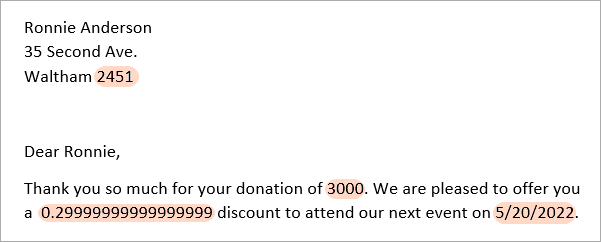
- 10> زپ کوډ - پرته له مخکښې صفر ښکاري. په Excel کې، مخکښ صفر ښودل کیږي ځکه چې یوه حجره د دودیز شمیره بڼه لري لکه 00000. په Word کې، یو اصلي ارزښت (2451) ښکاره کیږي.
- اسعارو - پرته له اسعارو ښکاري سمبول، زرګونه جلا کوونکی، او لسیزې ځایونه. په Excel کې، شمیره د اسعارو ($3,000.00) په توګه بڼه شوې. په کلمه کې، یوه شمیره په خالص شکل کې ښودل کیږي (3000).
- سلنه - په نورمال ډول، د سلنې سره مطابقت لرونکي لسیزې شمیره ښکاري؛ په ځینو حاالتو کې - د تیر شوي ټکي شمیره. د مثال په توګه، په Excel کې د فیصدو په توګه 30٪ فارمیټ کیدای شي په Word کې د 0.3 یا 0.299999999 په توګه ښکاره شي.
- نیټه - ستاسو د سیمې په ترتیباتو کې په ډیفالټ بڼه کې ښکاري. زموږ په قضیه کې، د Excel نیټه 20-May-22 په ورډ کې په 5/20/2022 بدله شوې.
حل : د Word لپاره د پوستی کوډونو، نیټې، قیمتونو ښودلو لپاره. سلنه او نور عددي ارزښتونه په سم شکل کې، د متحرک ډیټا ایکسچینج (DDE) په کارولو سره د خپل ایکسل کاري کتاب سره وصل شئ.
د ایکسل شیټ سره د نښلولو لپاره د ډینامیک ډیټا ایکسچینج کارولو څرنګوالی
مخکې له دې چې د میل ادغام پیل کړئ، په مایکروسافټ ورډ کې لاندې مرحلې ترسره کړئ.
- فایل ته لاړ شئ. اختیارونه > پرمختللی .
- لاندې عمومي برخې ته سکرول کړئ، د چک بکس غوره کړئ په خلاص کې د فایل فارمیټ تبادله تایید کړئ او کلیک وکړئ ښه .
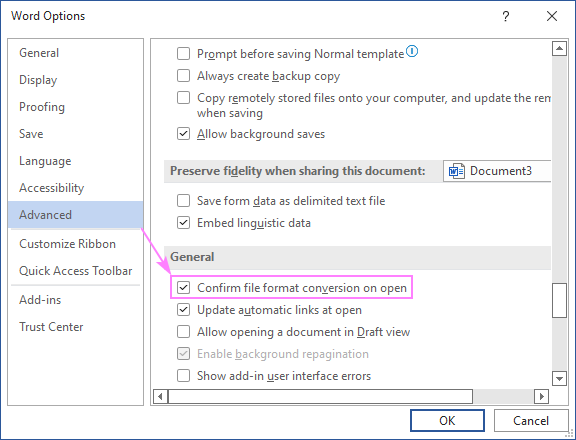
- د معمول په څیر خپل میل ملایم پیل کړئ (تفصیل مرحلې دلته دي). کله چې د ترلاسه کونکو غوره کولو خبره راځي، نو موجوده لیست وکاروئ . .
- په د ډیټا سرچینه تایید کړئ ډیالوګ بکس چې خلاصیږي ، په ښکته ښي کونج کې ټول ښکاره کړئ بکس چیک کړئ ، بیا د DDE له لارې MS Excel Worksheets غوره کړئ. (*.xls) ، او کلیک وکړئ ښه .
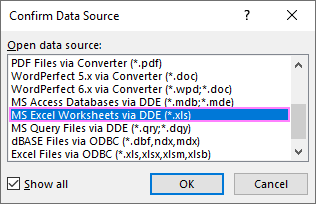
- کلیک وکړئ ټول سپریډ شیټ ، او ښه .
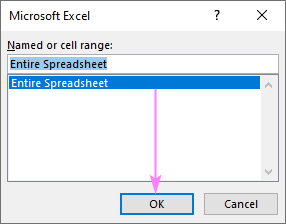
دا ممکن د DDE له لارې ستاسو د Excel ډیټا سرچینې سره وصل کیدو لپاره ډیر وخت ونیسي ، نو مهرباني وکړئ صبر وکړئ - دا به تاسو په اوږد مهال کې حتی ډیر وخت خوندي کړي :)
لارښوونه. د دې لپاره چې هرکله چې تاسو د ډیټا فایل خلاص کړئ د Word لخوا ښودل شوي ډیری اشارو څخه مخنیوی لپاره، د خپل میلینګ لیست سره د نښلولو وروسته په خلاص کې د فایل فارمیټ تبادله تایید کړئ چیک باکس پاک کړئ.
اوس، ټول شمیري ارزښتونه د ورډ میل ادغام سند خپل اصلي شکلونه ساتي. 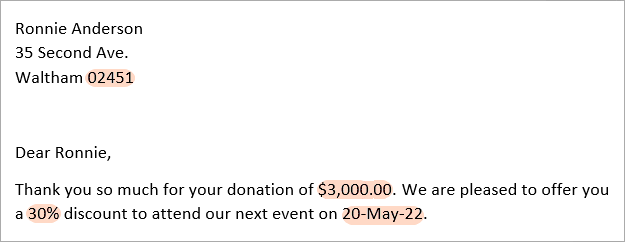
د ځانګړي میل ضم کولو ساحې فارمیټ کولو څرنګوالی
د DDE له لارې د ایکسل ورک شیټ سره وصل کول د فارمیټ کولو ټولې ستونزې په یوځل کې حل کولو ترټولو ګړندۍ لار ده. که دا حل د کوم دلیل لپاره تاسو ته د تطبیق وړ نه وي، تاسو کولی شئ په یو ځانګړي انضمام ساحه کې د عددي سویچ (پخوا د عکس سویچ په نوم یادیږي) اضافه کولو سره په Word کې د Excel ډیټا فارمیټ کنټرول کړئ.
A عددي سویچ یو ډول ماسک دی چې تاسو ته اجازه درکوي د مینځپانګې فارمیټ کړئد Word سند کې هغه ډول ساحه چې تاسو یې غواړئ. د عددي سویچ د اضافه کولو لپاره، دا مرحلې ترسره کړئ:
- د ادغام ساحه وټاکئ چې بڼه یې تاسو بدلول غواړئ. دا کیدای شي نیټه ، اسعار ، سلنه یا کوم بل ډګر وي.
- د ټاکل شوي ساحې د کوډ کولو ښودلو لپاره Shift + F9 فشار ورکړئ یا Alt + F9 ستاسو په سند کې د ټولو ساحو کوډ افشا کولو لپاره. د عمومي ساحې کوډ داسې ښکاري لکه { MERGEFIELD Name }.
- د فیلډ په پای کې د شمیرې سویچ کوډ اضافه کړئ.
- سره له دې چې کرسر په ساحه کې هرچیرې موقعیت لري، د تازه کولو لپاره F9 فشار ورکړئ .
- د ساحې کوډ پټولو لپاره بیا Shift + F9 یا Alt + F9 فشار ورکړئ، او بیا پایله وګورئ.
لاندې مثالونه به تاسو ته د یو څو عادي سناریوګانو څخه خبر کړي.
د میل ادغام: د شمیرې بڼه
د دې لپاره چې شمیرې په سم شکل کې څرګند شي (ستاسو د ایکسل فایل څخه ورته یا مختلف) ، لاندې شمیري سویچ کوډونه وکاروئ.
| شمیری سویچ | مثال | تفصیل |
| \# 0 | 3000 | گول شوی ټوله شمیره |
| \# ,0 | 3,000 | گراونډ شوی ټول شمیر د زره جلا کونکي سره |
| \# ,0.00 | 3,000.00 | شمیر چې دوه لسیزې ځایونه او یو زره جلا کوونکی |
د مثال په توګه، بڼه کول یو بشپړ شمیر د زره جلا کونکي سره، د عددي سویچ څخه کار واخلئ \# ,0 نو د شمیره فای ld بدلونونهته:
{ MERGEFIELD Number\# ,0 } 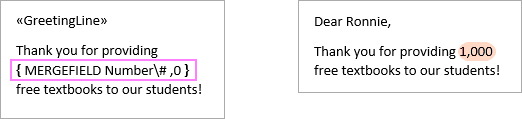
د میل ادغام: د اسعارو بڼه
د میل ادغام کې د اسعارو فارمیټ کولو لپاره، دا هغه کوډونه دي چې کارول کیږي:
| عددي سویچ | مثال | تفصیل |
| \# $,0 | $3,000 | <24 ټول ډالر د زره جلا کوونکی|
| \# $,0.00 | $3,000.00 | ډالر د دوه لسیزو ځایونو او یو زره جلا کوونکی سره |
| \# "$,0.00;($,0.00);'-'" | ($3,000.00) | ډالر، د منفي شمیرو شاوخوا قوسونو سره، او د صفر ارزښتونو لپاره یو هایفن |
د مثال په توګه، د میل په ادغام کې د ډالر فارمیټ پلي کولو لپاره، د اسعارو ساحې ته د عددي سویچ \# $,0 اضافه کړئ:
{ MERGEFIELD Currency\# $,0 }
د پایلې په توګه، د 3000 شمیره د $ 3,000 په بڼه بڼه کیږي پرته له کوم لسیز ځای. 
لارښوونه. پورته مثالونه د میل ادغام لپاره دي د ډالر بڼه . د ډالر نښه ($) پر ځای، تاسو کولی شئ د نورو پیسو سمبولونه وکاروئ، د بیلګې په توګه. € or £ .
د میل ادغام: د فیصدي بڼه
هغه طریقه چې تاسو د Word میل ادغام سند کې فیصدي فارمیټ کوئ پدې پورې اړه لري چې څنګه د سرچینې ارزښتونه ستاسو په Excel پاڼه کې فارمیټ شوي دي.
که چیرې عمومي یا نمبر بڼه په Excel کې کارول کیږي، یو اړونده شمیره به په Word کې ښکاره شي. د دې شمیرې د سلنې په توګه د فارمیټ کولو لپاره، د لاندې شمیري سویچونو څخه یو اضافه کړئ.
| عدد سویچ | 24>د ایکسل ارزښتد کلمې ارزښت | تفصیل | |
| \#0.00% | 30 | 30.00% | یو شمیر د فیصدي په توګه د دوه لسیزو ځایونو سره فارمیټ کوي |
| \# 0% | 30 | 30٪ | یو شمیره د بشپړ فیصدي په توګه فارمیټ کوي |
د مثال په توګه، د شمیرې فارمیټ کولو لپاره د بشپړې سلنې په توګه، سلنه ساحه په لاندې ډول ترمیم کړئ:
{ MERGEFIELD Percent\# 0% }
په پایله کې، 50 شمیره د 50٪ په توګه بڼه شوې. 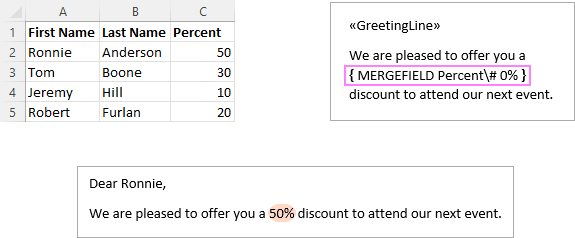
که د سلنې بڼه په Excel حجرو کې پلي شي، Word به د فیصدي فارمیټ کولو شاته یو ریښتینی ارزښت ښکاره کړي، کوم چې د لسیزو شمیره ده. د مثال په توګه، د Excel ارزښت 50٪ به په Word کې د 0.5 په توګه څرګند شي. د دې په سلو کې د بدلولو لپاره، تاسو اړتیا لرئ چې لومړی د 100 په واسطه ضرب کړئ، او بیا یو مناسب عددي سویچ وکاروئ. دلته تفصيلي مرحلې دي:
- د ادغام ساحه غوره کړئ چې تاسو غواړئ د سلنې په توګه فارمیټ کړئ، د بیلګې په توګه. «سلنه». یادونه، د نرخ نښان باید په انتخاب کې شامل شي.
- د Ctrl + F9 فشار ورکړئ ترڅو ټاکل شوي ساحه په بل ډول وتړئ لکه: {«سلنه»
- فیلډ سم کړئ ترڅو تاسو له لاندې څخه یو ترلاسه کړئ:
- ټول فیصده ګردي: {=«سلنه»*100 \# 0%
- سلنه د دوه لسیزو ځایونو سره: {=«سلنه»*100 \# 0.00 %
- کرسر په هر ځای کې ځای په ځای کړئ او د تازه کولو لپاره F9 فشار ورکړئ.
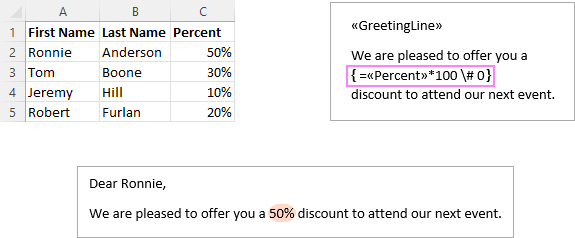
یادونه. د ادغام ساحه چې فارمول لري یو ارزښت به ښکاره کړي، نه د ساحې نوم، حتی کله چې د مخکتنې حالت کې نه وي. اندیښنه مه کوئ، دا یو عادي چلند دی. د ډاډ ترلاسه کولو لپارهارزښت جامد نه دی، په د پایلو مخکتنه ګروپ کې تیر کلیک وکړئ ترڅو د ترلاسه کونکو تر مینځ بدل شي. د ساحې کوډ لیدلو لپاره، ارزښت غوره کړئ او د Shift + F9 کیلي سره یوځای فشار ورکړئ. که ټول په سمه توګه ترسره شوي وي، تاسو به داسې یو څه وګورئ:
{ ={MERGEFIELD Percent }*100 \# 0% }
د بریښنالیک یوځای کول: نیټه او وخت بڼه
لکه د شمیرو او اسعارو سره، تاسو کولی شئ د شمیرې سویچ په کارولو سره د میل ادغام کې د نیټې بڼه بدل کړئ. لاندې جدول د یو څو عام استعمال شوي نیټې/وخت فارمیټونو لپاره کوډونه لیست کوي.
| عدد سویچ | مثال |
| \@ "M/d/yyyy" | 5/20/2022 |
| \@ "d-MM-yy" | 20 -May-22 |
| \@ "d MMMM yyyy" | 20 می 2014 |
| \@ "ddd, د MMMM yyyy" | جمعه، 20 می 2022 |
| \@ "dddd, d MMMM yyyy" | جمعه، 20 می 2022 |
| \@ "dddd, MMMM dd, yyyy" | جمعه، د می ۲۰، ۲۰۲۲ |
| \@ "h:mm AM /PM" | 10:45 PM |
| \@ "hh:mm" | 10:45 |
| \@ "hh:mm:ss" | 10:45:32 |
د مثال په توګه، د بشپړې نیټې غوښتنه کول بڼه، د نیټې یوځای کولو ساحې بڼه په دې طریقه بدله کړئ:
{ MERGEFIELD Date\@ "dddd, MMMM dd, yyyy" } 
لارښوونې او یادښتونه:
- د نیټې/وخت شمیري سویچ کې، لوی توری M د میاشتو لپاره کارول کیږي او د دقیقو لپاره m د دقیقو لپاره.
- د پورته لیست شوي کوډونو سربیره، تاسو کولی شئ د نورو دودیزو نیټې او وخت فارمیټونو څخه کار واخلئ.
څنګه د فارمیټ بدلولد ورډ میل ادغام کې اوسنۍ نیټه او وخت
د نن ورځې نیټه او اوسني وخت د بریښنالیک ادغام سند کې دننه کولو لپاره ، تاسو کولی شئ لاندې شارټ کټونه وکاروئ:
- Alt + Shift + D - insert د DATE ساحه چې اوسنۍ نیټه ښیي.
- Alt + Shift + T - د وخت ساحه داخل کړئ چې اوسنی وخت ښکاره کوي.
دا به په ډیفالټ کې نیټه او وخت اضافه کړي بڼه. د دې بدلولو لپاره، تاسو کولی شئ د عددي سویچ څخه کار واخلئ لکه څنګه چې پورته تشریح شوي. یا تاسو کولی شئ د مطلوب نیټې/وخت فارمیټ په بصری طریقه پلي کړئ.
- د نیټه یا وخت ساحه غوره کړئ هغه بڼه چې تاسو یې بدلول غواړئ .
- د ساحې کوډ کولو ښودلو لپاره Shift + F9 فشار ورکړئ، کوم چې کیدای شي د {DATE \@ "M/d/yyyy" په څیر ښکاري
- په ټاکل شوي ساحه کې ښي کلیک وکړئ او <12 غوره کړئ> د سمون ساحه… د شرایطو مینو څخه.
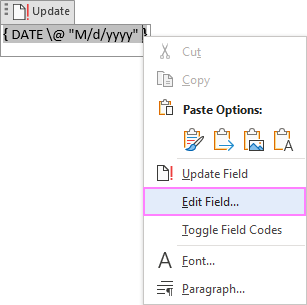
- په فایل شوي ډیالوګ بکس کې، د نیټې ساحې لپاره مطلوب بڼه غوره کړئ، او کلیک وکړئ ښه .
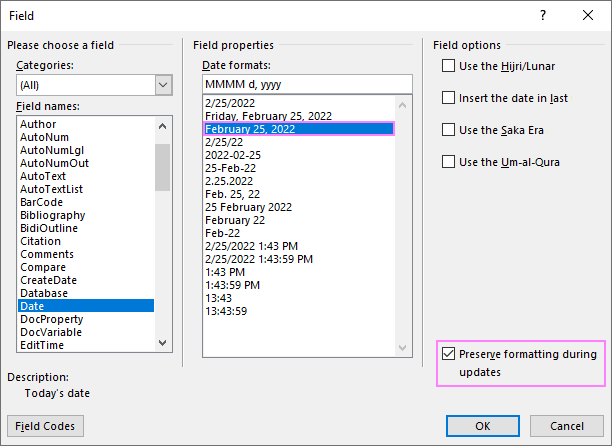
لارښوونه. که تاسو غواړئ د تازه کولو په وخت کې فارمیټ وساتئ ، په لاندې ښي کونج کې ورته چک بکس غوره کړئ.
څنګه د میل ادغام کې د مخکښو صفرونو له لاسه ورکولو څخه مخنیوی وکړئ
په ټولو عددي ارزښتونو کې، مخکښ صفرونه د میل ادغام په جریان کې راټیټیږي. د دې لپاره چې زپ کوډونه او نور شمیرې د صفر له لاسه ورکولو پرته د بریښنالیک ادغام له لارې راشي ، دوی باید د متن په توګه فارمیټ شي.
د دې ترسره کولو لپاره ، د شمیرو سره کالم غوره کړئ او غوره کړئ متن په شمیره کېپه کور ټب کې بکس فارمیټ کړئ. 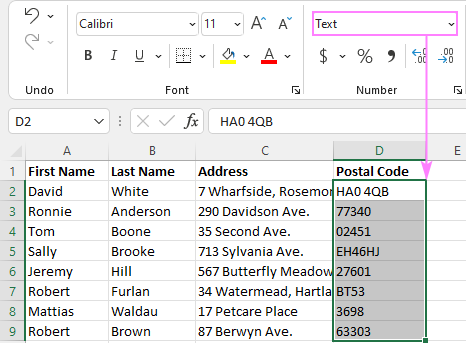
په بدیل سره، تاسو کولی شئ په ټاکل شوي کالم کې ښي کلیک وکړئ، او بیا کلیک وکړئ د حجرو بڼه… . د حجرو فارمیټ ډیالوګ بکس کې چې خلاصیږي ، په شمیره ټب کې ، متن غوره کړئ ، او بیا سمه کلیک وکړئ. 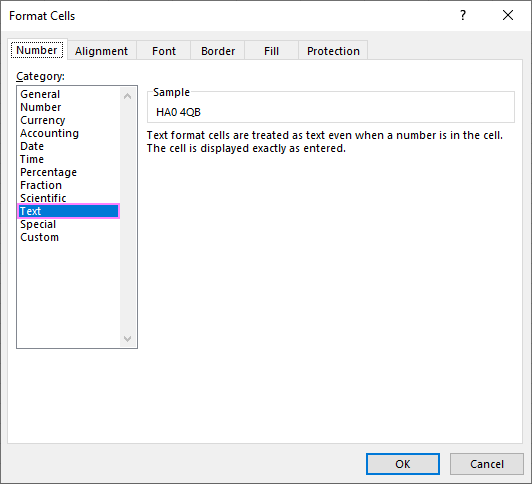
مهم یادونه! که ځانګړی (لکه د زپ کوډ) یا ګمرک (لکه 00000) بڼه ستاسو په ایکسل حجرو کې پلي کیږي، د متن بڼه بدلول به د مخکښو صفرونو د ورکیدو لامل شي. د متن په توګه د حجرو فارمیټ کولو وروسته، تاسو باید هر حجره بیاکتنه وکړئ او په لاسي ډول ورک شوي صفرونه ټایپ کړئ. د دې ستونزمن کار څخه مخنیوي لپاره، د DDE له لارې خپل ایکسل شیټ سره وصل کړئ. دا به د پخوانیو صفرونو په شمول اصلي Excel شمیرې فارمیټونه وساتي.
دا څنګه د میل ادغام فارمیټینګ مسلې حل کړئ او ساحې لکه څنګه چې تاسو غواړئ فارمیټ کړئ. له لوستلو مو مننه!

